Shaxda tusmada
Waa wax aad u fiican in la beddelo midabka asalka unugga ama dhammaan midabka asalka ee xaashida shaqada mararka qaarkood. Waxaan bedeli karnaa midabka asalka unugga si joogto ah iyo si firfircoon labadaba. Maqaalkani wuxuu ku tusi doonaa 6 dariiqo oo degdeg ah oo loo beddelo midabka asalka ee Excel.
>Soo deji Buug-hawleed La-takhasus leh
Waxaad ka soo dejisan kartaa oo ku tababaran kartaa buuggayaga shaqada halkan.
> >> 6>Beddelida Background.xlsm >1. Ku beddel asalka unugga leh Midabka Buuxi
Waxaad beddeli kartaa midabka asalka unugga adiga oo isticmaalaya ikhtiyaarka Midabka Buuxi. Raac tillaabooyinka hoose si aad sidaas u sameyso. 👇
Tallaabooyin:
- Marka hore, dooro unugga aad rabto inaad ka beddesho midabka asalka. Dabadeed, tag Home tab >>guji calaamadda Buuxi midabka >> Dooro midabka aad rabto liiska hoos u dhaca >
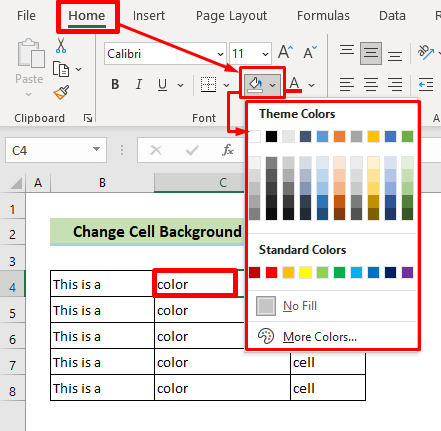 > > > Marka laga reebo tallaabada koowaad, waxaad sidoo kale raaci kartaa socodka tallaabadan. . Dooro unugga >> tag Guriga tab >> Ka dooro Font Settings ee kooxda xarfaha. >
> > > Marka laga reebo tallaabada koowaad, waxaad sidoo kale raaci kartaa socodka tallaabadan. . Dooro unugga >> tag Guriga tab >> Ka dooro Font Settings ee kooxda xarfaha. > 
 > >
> > - >
- Marka laga reebo 4-ta tallaabo ee hore, waxaad raaci kartaa hab kale. Marka tan la eego, midig-guji unugga aad rabto. Ka dooro Qaabka Unugyada… menu-ka macnaha guud. Kadib, raac tillaabooyinka 2 iyo 3 ee halkan lagu sheegay.

Sidaa darteed, waxaad bedeli kartaa asalka unug kasta adigoo raacaya habkan. Halkan waxaa ah eegno degdeg ah xaashida shaqada natiijada. 👇

Akhri wax dheeraad ah: Sida loo beddelo midabka mawduuca, xarfaha, & Saamaynta & amp; Abuur Mawduuca Excel Custom >
2. Ku beddel asalka Unugga Qaababka ama Buuxi Saamaynta
Waxaad u beddeli kartaa asalka unugga sida qaab ama saamayn sidoo kale. Raac tillaabooyinka hoose si aad tan u fusho. 👇
Tallaabooyin:
>- Marka hore, dooro unugga aad rabto inaad ka beddesho asalka. Ka dib, midig-guji gudaha unugga oo dooro Format Cells… doorashada menu-ka macnaha guud >
 > >
> > 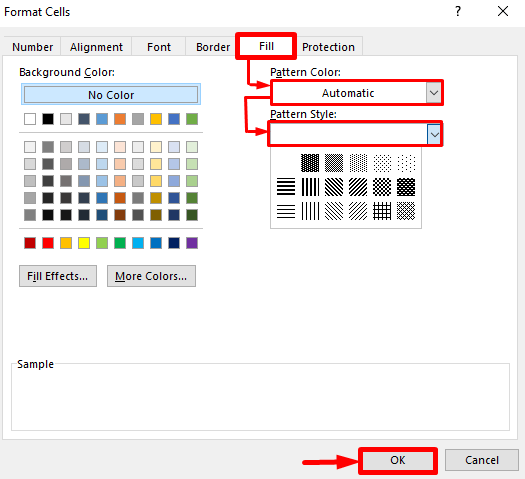
- Marka aad kuwaas samayso, waxaad arki doontaa muunad horudhac ah Sample sanduuqa. Kadib, dhagsii badhanka OK . >OK >
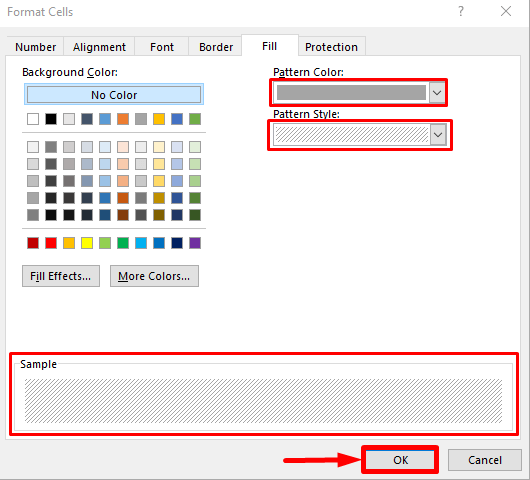 >> > > Hadda, si aad u buuxiso asalka, dooro Fill Effects … ikhtiyaarka ah Buuxi tab daaqad ayaa soo bixi doonta. Ka dooro Laba midab ee liiska Midabada . Ka dib, ka dooro qaabkaaga hadhka ee Qaabka shading , ka dibna, dooro nooc ka mid ah Variants muunadaha. Sidaas awgeed, dhagsii badhanka OK > OK
>> > > Hadda, si aad u buuxiso asalka, dooro Fill Effects … ikhtiyaarka ah Buuxi tab daaqad ayaa soo bixi doonta. Ka dooro Laba midab ee liiska Midabada . Ka dib, ka dooro qaabkaaga hadhka ee Qaabka shading , ka dibna, dooro nooc ka mid ah Variants muunadaha. Sidaas awgeed, dhagsii badhanka OK > OK 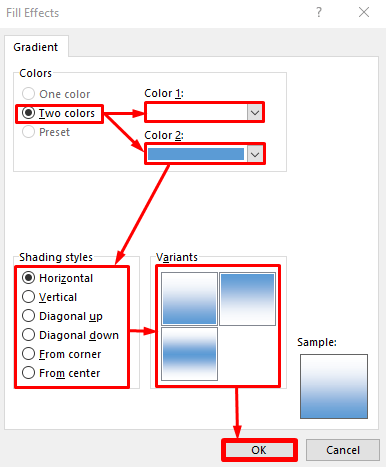
Sidaas darteed, waxaad si fudud u beddeli kartaa asalka unugga iyadoo la buuxinayo ama qaab si fudud adigoo isticmaalaya khiyaamadan. . Halkan waxaa ah eegno degdeg ah xaashida shaqada natiijada. 👇

Akhri wax dheeraad ah: Sida loo Codsado Parallax Theme gudaha Excel (Tallaabooyinka Fudud) >
> 3. Adeegso qaabeynta shuruudaha <9Ka sokow, waxaad bedeli kartaa asalka unugga adiga oo isticmaalaya habayn shuruudaysan. Raac tillaabooyinka hoose si aad tan u fusho. 👇
Tallaabooyin:
>- Marka hore, dooro unugyada meesha aad rabto in qaabaynta shuruudahaaga lagu dabaqo. Kadib, tag Home tab >> Qaabka Shuruudaha >> Xeerka cusub… > >
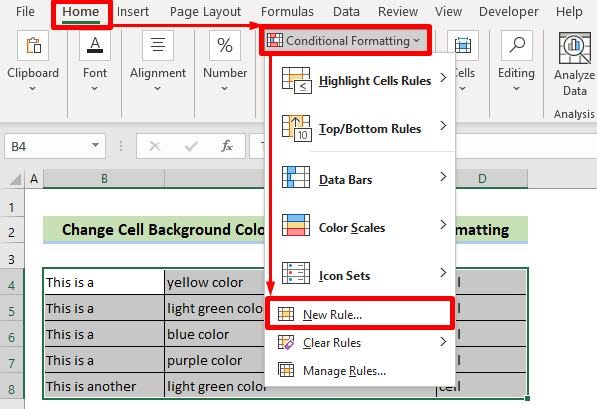
- >
- Wakhtigan, Sharciga Qaabaynta Cusub ayaa furmi doona. Dooro nooca qaanuunka Isticmaal qaacido si aad u go'aamiso midkeeUnugyada si loo qaabeeyo oo ka yimid xeerarka liiska. Sanduuqa qoraalka sharaxaadda qaanuunka, ku qor qaacidada: =B4=“midabka cagaarka khafiifka ah” . Qaaciidadan macneheedu waxa weeye in xaaladdu lagu dabaqi doono unugyada meesha lagu qoro midabka cagaarka khafiifka ah. Guji badhanka Format

- Daaqadda Format Cells ayaa soo bixi doonta ka dib. Halkan ka dooro midabka Guji badhanka OK Waxaa intaa dheer, waxaad sidoo kale raaci kartaa tillaabooyinka 2,3,4, iyo 5 ee habka 2 si aad u codsatid qaabka buuxinta ama qaabka.

- Ka dib dejinta qaabka, waxaad ku arki kartaa horudhaca Preview sanduuqa. Guji badhanka OK > OK >
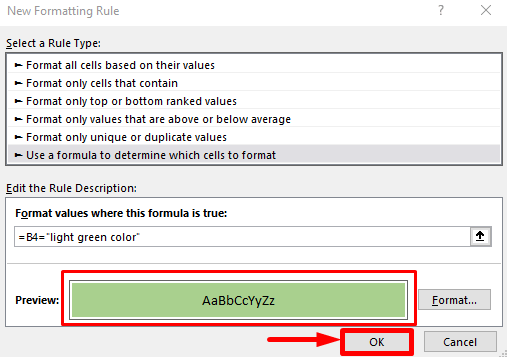 >
> Sidaa darteed, waxaad bedeli kartaa midabka asalka unugyada gaarka ah adigoo isticmaalaya qaab-samayn shuruudaysan. Halkan waxaa ah muuqaal degdeg ah oo ku saabsan xaashida shaqadayada natiijada. 👇

Akhri wax dheeraad ah: Sida loo Sameeyo Mawduuca Excel (Tallaabo Tallaabo Hagaha)
> 4. Isticmaal baaldi Rinjiga ee Excel Midabaynta asalka xaashida shaqada > Waxaad bedeli kartaa midabka asalka xaashida shaqada oo dhan adiga oo isticmaalaya aaladda Rinjiga Baaldiga. Raac tillaabooyinka hoose si aad sidaas u sameyso. 👇Tallaabooyin:
>- guji Saddex-xagalka midig ee hadhsan ee isgoysyada ciwaanada safafka iyo tiirka. Tani waxay dooran doontaa dhammaan unugyada xaashida. >
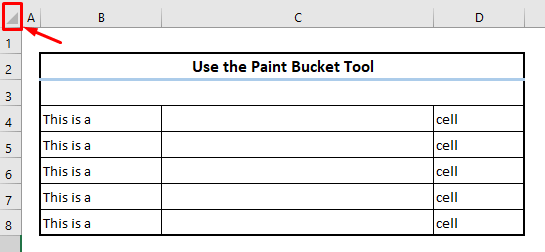
- Hadda, tag Home tab >> dhagsii Midabka Buuxi icon >> dooro midabka aad u rabtoasalka >
 >
>
Sidaa darteed, waxaad ku beddeli kartaa midabka asalka ee xaashida shaqada oo dhan habkan oo sidan u eg. 👇

Ka sii akhri 8> 5. Isticmaal Qalabka Hel >Waxa kale oo aad bedeli kartaa midabka asalka unugga adiga oo isticmaalaya Raadi . Raac tillaabooyinka hoose si aad tan u fusho. 👇
Tallaabooyin:
>- Marka hore, dooro unugyada meesha aad rabto in asalkaaga loo beddelo shuruudo gaar ah. Tag meesha Home >> tag kooxda Editing >> dhagsii Raadi & Dooro qalab >> dhagsii Raadi… doorashada liiska hoos udhaca >
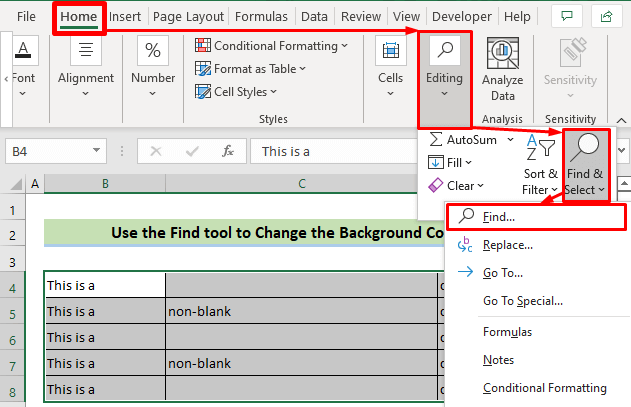 >
> 
 >Sidaas darteed, waxaad si guul leh u heli doontaa oo aad u beddeli doontaa unugga la rabomidabka asalka ah ee Excel. Natiijada xaashida shaqadu waxay u ekaan doontaa sidan. 👇
>Sidaas darteed, waxaad si guul leh u heli doontaa oo aad u beddeli doontaa unugga la rabomidabka asalka ah ee Excel. Natiijada xaashida shaqadu waxay u ekaan doontaa sidan. 👇 
Ka sii akhri Beddel Midabka Dhabarka Isticmaalka VBA
Intaa dheer, waxaad bedeli kartaa midabka asalka unugga addoo isticmaalaya koodka VBA. Raac tillaabooyinka hoose si aad sidaas u sameyso. 👇
> dhagsii Visual Basic . >
- Wakhtigan, Microsoft Visual Basic for Applications daaqad ayaa soo bixi doonta. Hadda, dooro Sheet 4 oo ku qor koodka soo socda daaqada koodka.

3788
- Hadda, ka bax daaqada Microsoft Visual Basic for Applications oo aad tab File .
 > >
> >  >
>
 >
>
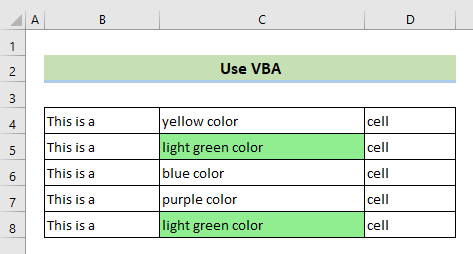 >
> 6>Akhri wax dheeraad ah: Sida loo beddelo midabka asalka ah oo loogu beddelo cawl gudaha Excel (Tallaabo Tallaabo) >
> Waxyaabaha lagu Xasuusto > 10> 11> Si aad u saarto midabka buuxinta, waxaad aadi kartaa tabka Guriga >> ku dhufo Buuxi Midabka icon >> dhagsii No Buuxinta ee liiska hoos u dhaca ah. > 13> 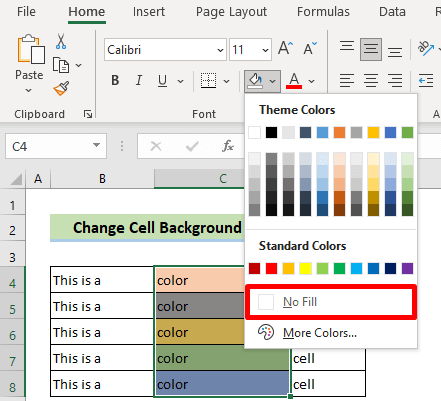
Marka, maqaalkan, waxaan ku tusay 7 tabaha ugu fudud ee lagu beddelo midabka asalka. ee Excel. Isticmaal mid ka mid ah siyaabahan arrintan la xiriira iyadoo loo eegayo dookhaaga iyo natiijada aad rabto. Waxaan rajeynayaa inaad maqaalkan u aragto mid waxtar leh oo xog badan leh. Haddii aad hayso su'aalo dheeraad ah ama talooyin, fadlan xor u noqo inaad ila soo xiriirto. Iyo, booqo ExcelWIKI maqaallo badan oo sidan oo kale ah. Mahadsanid!

